Tabla de contenido
Notificaciones
Actualizado
por JQ Lee
Mediante notificaciones, la plataforma respond.io te enviará alertas cada vez que haya contactos que requieran tu atención. Las notificaciones se pueden recibir en cualquier momento, incluso aunque no estés en la plataforma.
Canales de notificación
Centro de notificaciones
El Centro de Notificaciones se encuentra en la barra de navegación superior de la plataforma. Está representado por una campana y un indicador numérico. El número representa el recuento de notificaciones no leídas que tiene el usuario.
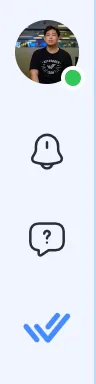
Al pulsar sobre él aparecerá el centro de notificaciones y en él se listarán todas tus notificaciones ordenadas por hora de recepción. Las notificaciones no leídas tendrán un fondo ligeramente más oscuro que el resto.
El centro de notificaciones tiene 3 pestañas, a saber, Nuevo, Archivado y Todos, y sus funciones son las siguientes:
- Nuevo : esta pestaña enumera todas las notificaciones no leídas y no archivadas.
- Archivado : esta pestaña enumera todas las notificaciones archivadas.
- Todos : esta pestaña enumera todas las notificaciones, independientemente de si están archivadas o no.
Archivar o desarchivar una notificación
Este Centro de notificaciones también funcionará como un administrador de tareas donde los usuarios pueden archivar o desarchivar las tareas cuando sea necesario.
Puede archivar cualquier tarea colocando el cursor sobre la notificación en la pestaña NUEVA y haciendo clic en la x en la esquina superior derecha de la notificación.
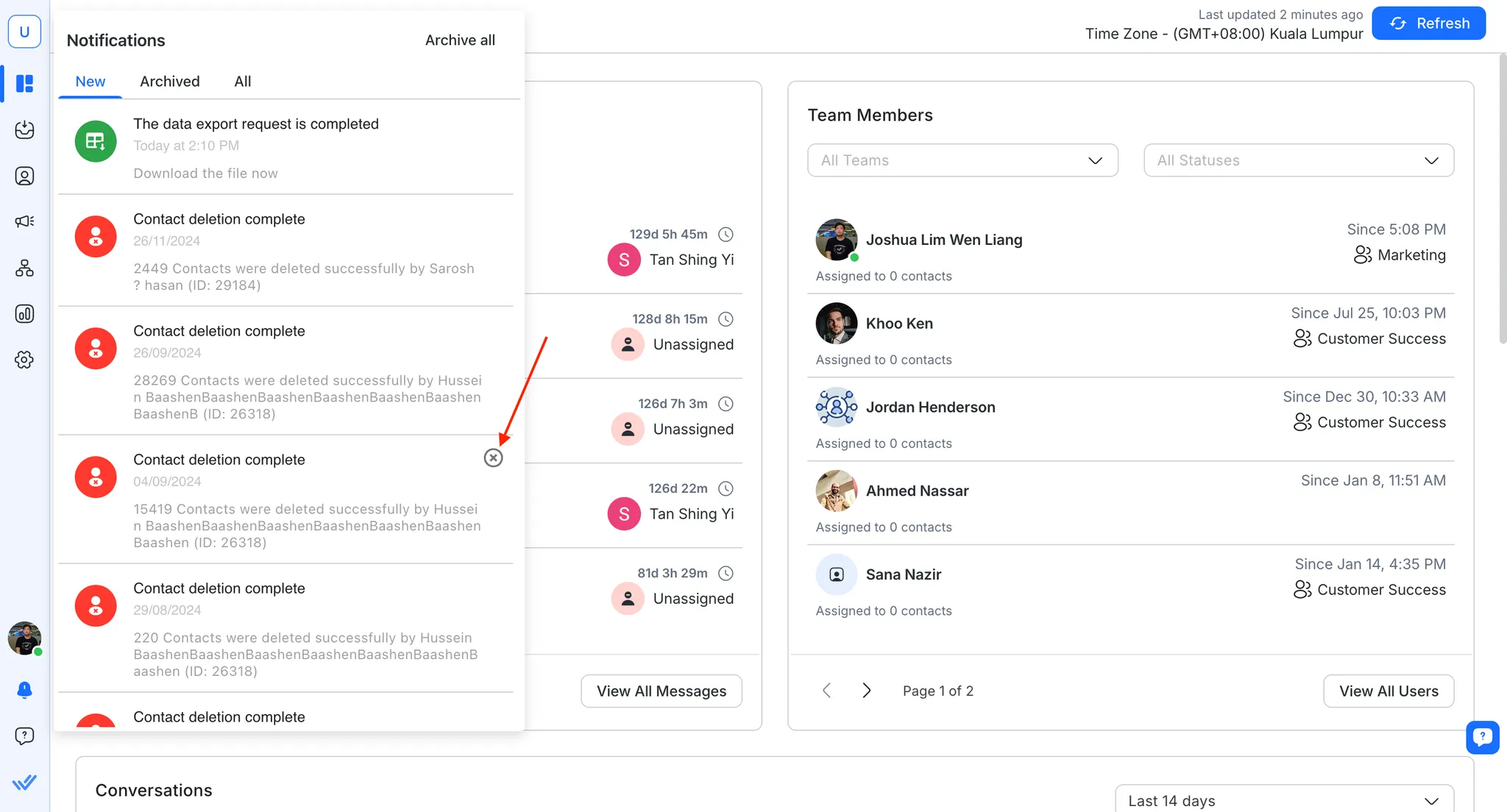
Alternativamente, si desea archivar todo, puede hacerlo haciendo clic en Archivar todo en la parte superior derecha del centro de notificaciones.
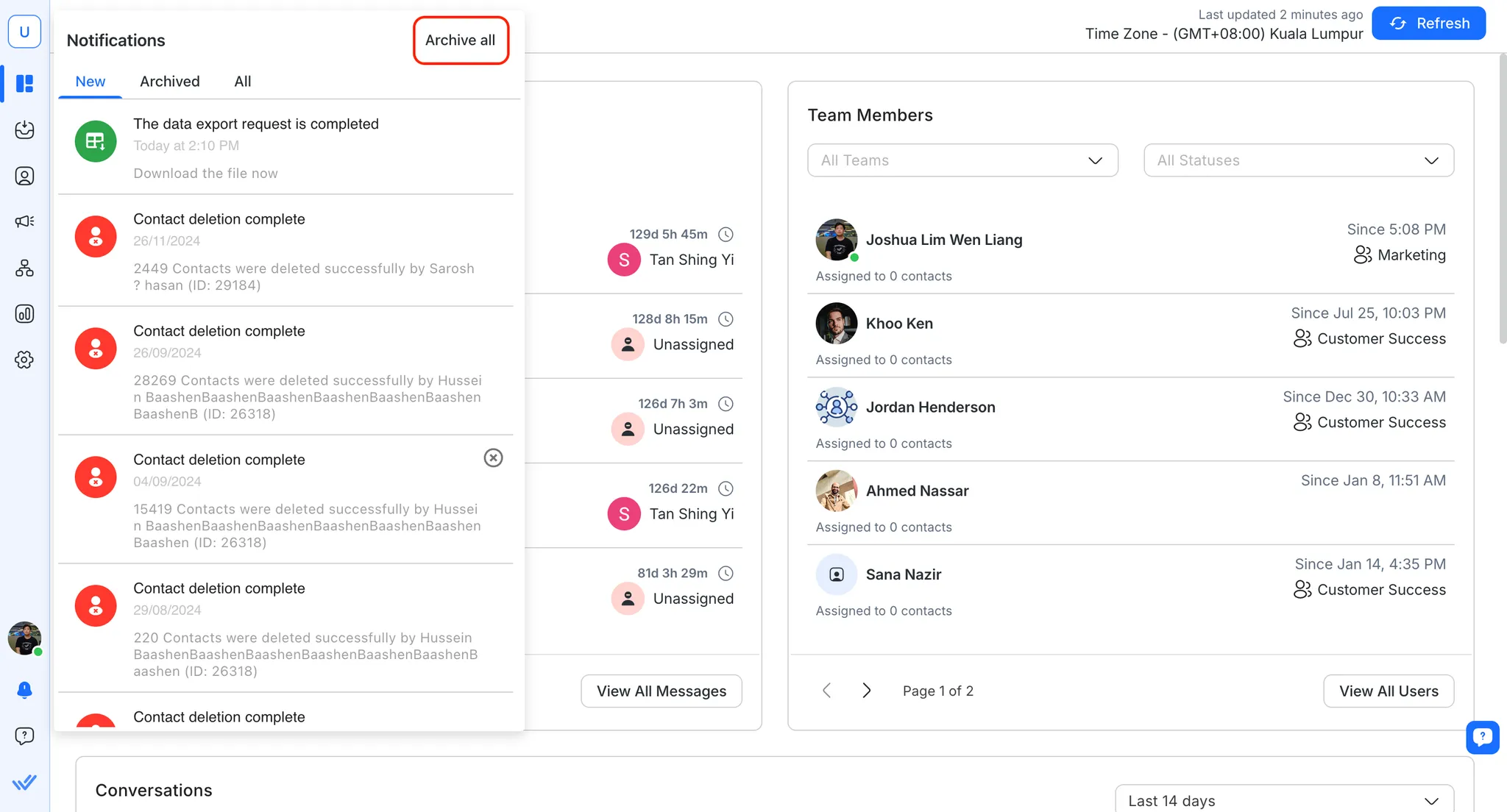
Si archiva accidentalmente una notificación, puede desarchivarla haciendo lo mismo en la pestaña Archivados .
Notificación de escritorio
Siempre que un usuario esté fuera de la plataforma, se le pueden enviar notificaciones de escritorio a través del navegador.

Google Chrome
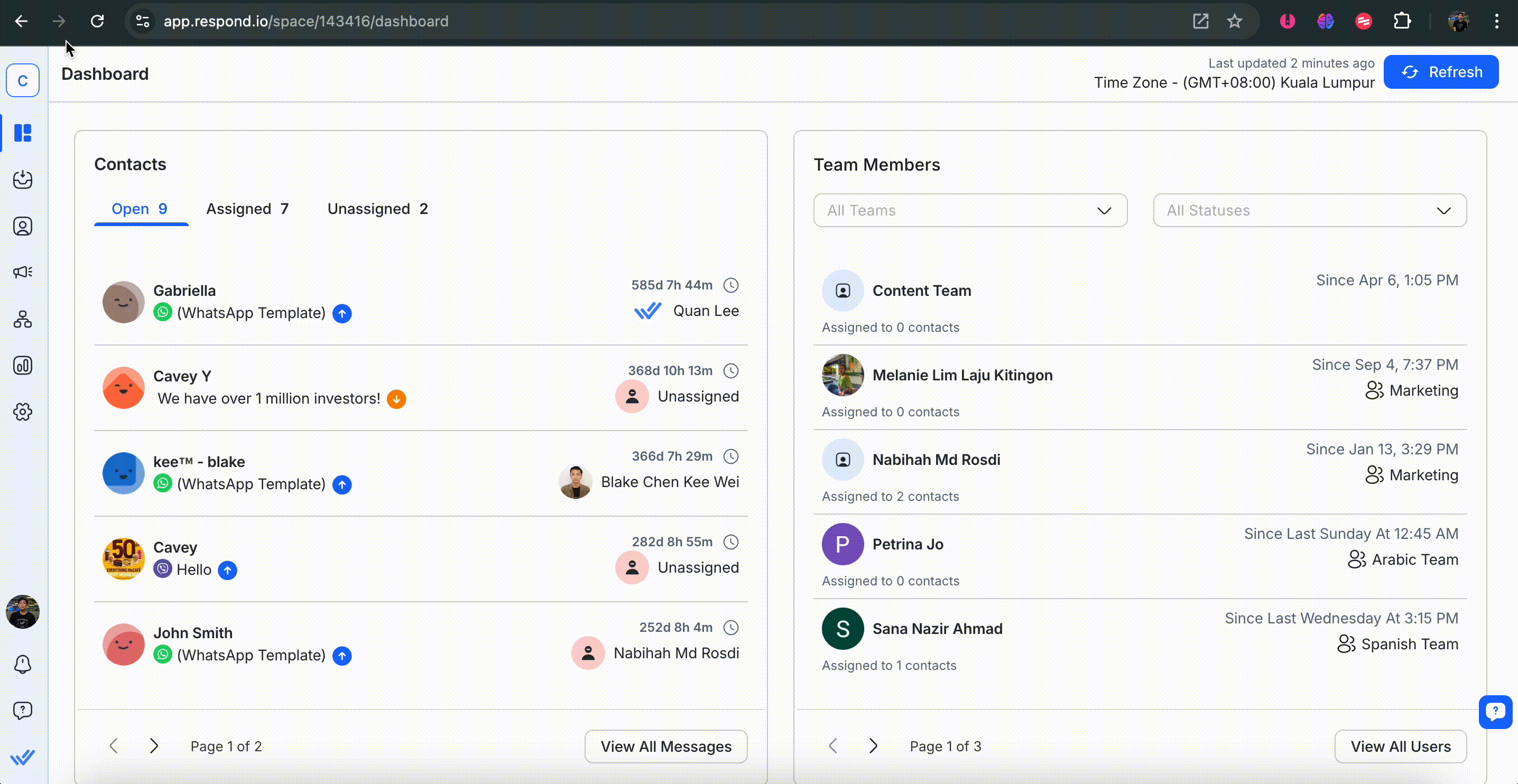
Notificación móvil
Si utiliza la aplicación móvil respond.io, también podrá recibir notificaciones en su dispositivo móvil. Obtenga más información sobre las notificaciones en su aplicación móvil respond.io aquí .
Notificación por correo electrónico
Si prefiere recibir notificaciones por correo electrónico, también le enviaremos notificaciones a la dirección de correo electrónico que proporcionó durante el registro. La notificación incluye información útil que lo mantendrá informado sobre lo que es importante y las medidas que se deben tomar.
Ejemplos de notificaciones por correo electrónico
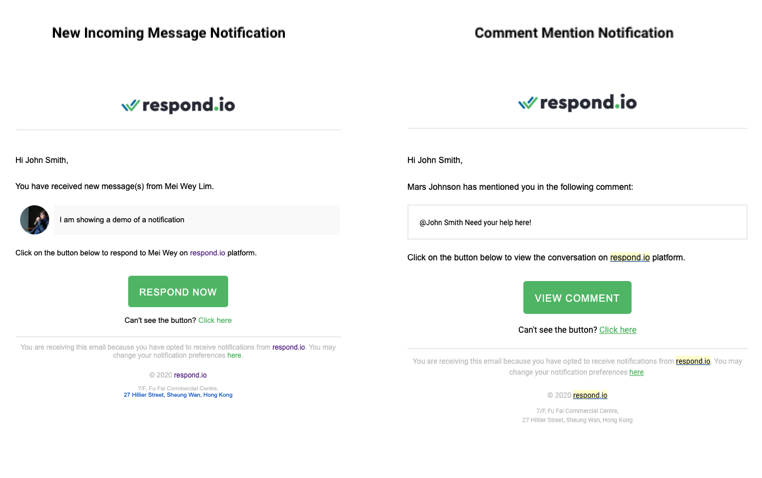
Notificación de sonido
Cuando se recibe un mensaje nuevo, se reproducirá el sonido de notificación según las preferencias. Los sonidos solo se reproducirán cuando el usuario esté activo en el módulo de mensajería.
Tipos de notificaciones
En la plataforma, hay muchos eventos que activarán una notificación como:
Notificación | Descripción |
Nuevo mensaje entrante | Se enviará una notificación a los usuarios preferidos notificándoles del nuevo mensaje entrante. |
Contacto Asignado | Se enviará una notificación al usuario asignado, notificándole sobre la asignación de contacto realizada por otro usuario o automatización. |
Comentario Mención | Se enviará una notificación al usuario mencionado, notificándole del comentario mencionado por otro usuario. |
Notificación personalizada | Cuando se envía una notificación personalizada a través de |
Notificaciones de importación de contactos | Se enviará una notificación al usuario que realizó la tarea notificándole sobre la finalización de la importación de contactos. |
Notificaciones de exportación de datos | Se enviará una notificación al usuario que realizó la tarea, notificándole una vez que el archivo de exportación de datos esté listo para descargarse. |
Para las notificaciones de importación de contactos , se enviarán al usuario independientemente de la preferencia de notificación del usuario.
La siguiente tabla enumera cómo se envía cada tipo de notificación en los respectivos canales.
Centro de notificaciones | Notificación de escritorio | Notificación móvil | Correo electrónico | |
Nuevo mensaje entrante | ❌ | ⭕ | ⭕ | 🔶 |
Contacto Asignado | ❌ | ⭕ | ⭕ | 🔷 |
Comentario Mención | ✅ | ⭕ | ⭕ | ⭕ |
Notificación personalizada | ✅ | ⭕ | ⭕ | ❌ |
Notificaciones de importación de contactos | ✅ | ❌ | ❌ | ✅ |
Notificaciones de exportación de datos | ✅ | ❌ | ❌ | ✅ |
✅ Enviar siempre
❌ Nunca enviar
⭕ Enviar según preferencia
🔷 Enviar según el estado de actividad y las preferencias
🔶 Enviar según el estado de actividad, las preferencias y el historial de notificaciones
1. El usuario opta por recibir dichas notificaciones.
2. El usuario está desconectado.
3. El usuario no ha recibido dicha notificación del mismo contacto durante su inactividad.
Preferencias de notificaciones
Se puede acceder a las preferencias de notificación desde el menú de navegación Configuración, en el elemento del submenú Configuración personal, Notificaciones.
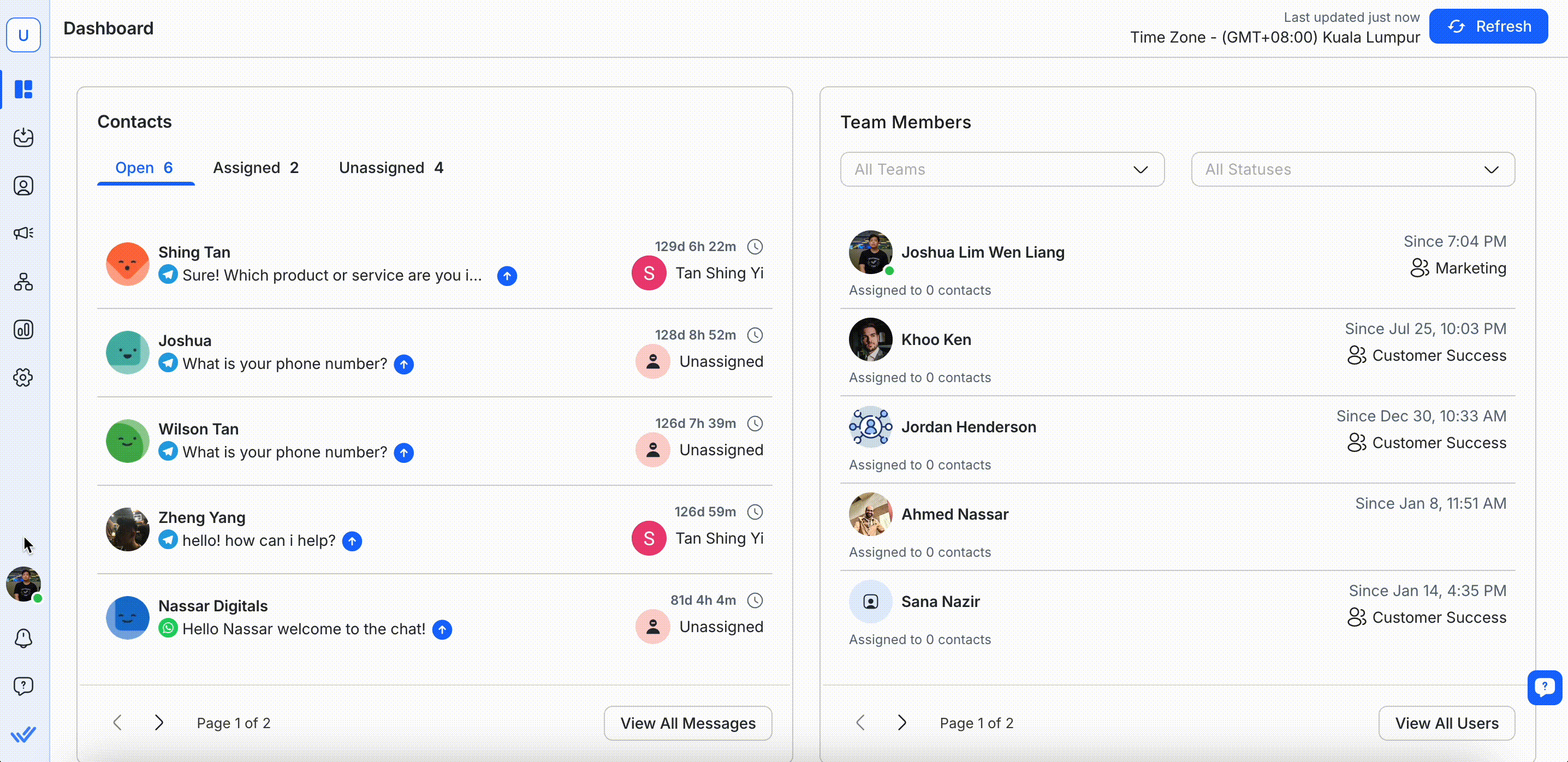
En la sección Preferencias de notificación, puede cambiar la frecuencia con la que desea recibir notificaciones para cada canal de notificación.
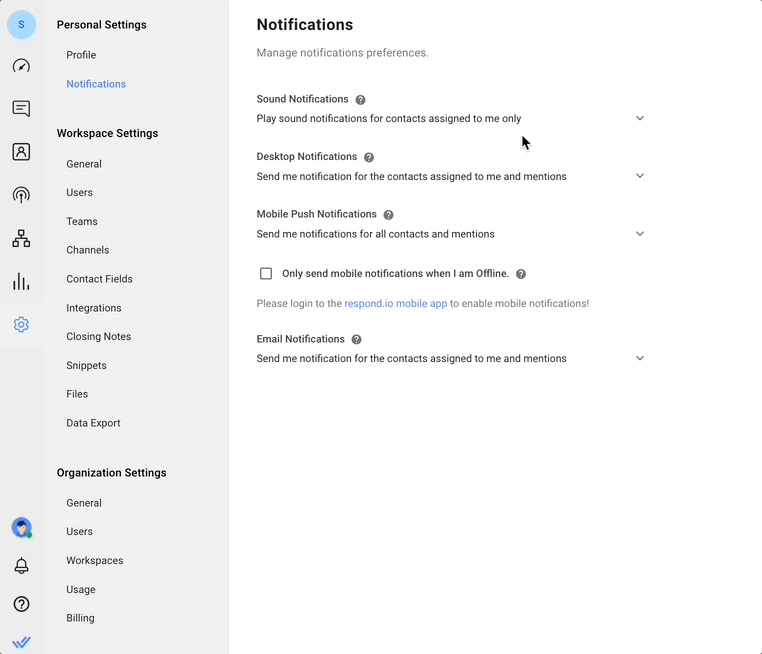
Preferencias para notificaciones de sonido
Preferencia | Descripción |
Reproducir notificaciones de sonido para los contactos asignados a mí o contactos no asignados | Los usuarios optan por recibir las siguientes notificaciones cuando están activos en la plataforma:
|
Reproducir notificaciones de sonido solo para los contactos asignados a mí | Los usuarios optan por recibir las siguientes notificaciones cuando están activos en la plataforma:
|
No reproducir notificaciones de sonido | Los usuarios optaron por no recibir notificaciones sonoras cuando están activos en la plataforma. |
Preferencias para notificaciones de escritorio, móviles y correo electrónico
Preferencia | Descripción |
Envíame notificaciones de todos los contactos y menciones. | Los usuarios optan por recibir las siguientes notificaciones en el canal preferido:
|
Envíame notificaciones de los contactos asignados a mí, contactos no asignados y menciones | Los usuarios optan por recibir las siguientes notificaciones en el canal preferido:
|
Envíame notificaciones de los contactos que me asignaste y menciones | Los usuarios optan por recibir las siguientes notificaciones en el canal preferido:
|
Envíame notificaciones solo por menciones | Los usuarios optan por recibir la notificación de mención de comentarios en el canal preferido. |
No me envíes ninguna notificación | Los usuarios optaron por no recibir notificaciones en el canal preferido. |
Configuraciones predeterminadas
Para los usuarios que se registraron y crearon una organización , su preferencia de notificación predeterminada será la siguiente:
Canal de Notificación | Configuración predeterminada |
Notificación de sonido | Reproducir notificaciones de sonido para los contactos asignados a mí o para los contactos no asignados. |
Notificación de escritorio | Envíame notificaciones de todos los contactos y menciones. |
Notificación Push Móvil | Envíame notificaciones de todos los contactos y menciones. |
Notificación por correo electrónico | Envíame notificaciones de todos los contactos y menciones. |
Para los usuarios que se registraron por invitación , su preferencia de notificación predeterminada será la siguiente:
Canal de Notificación | Configuración predeterminada |
Notificación de sonido | Reproducir notificaciones de sonido solo para los contactos asignados a mí. |
Notificación de escritorio | Envíame notificaciones de contactos asignados a mí y menciones. |
Notificación Push Móvil | Envíame notificaciones de contactos asignados a mí y menciones. |
Notificación por correo electrónico | Envíame notificaciones de contactos asignados a mí y menciones. |
Solución de problemas de notificaciones
Las notificaciones push no llegan
El tiempo de espera por inactividad del usuario es demasiado largo
Las notificaciones móviles solo se envían cuando el estado de actividad del usuario es Desconectado. El estado de actividad del usuario se ve afectado por la configuración del Tiempo de espera por inactividad del usuario, que de forma predeterminada está establecido en 5 minutos en todos los espacios. Puede reducir el tiempo de espera en Configuración > General > Tiempo de espera por inactividad del usuario.
Las configuraciones de notificaciones de la aplicación Android no están habilitadas
Puede activar las notificaciones de la aplicación desde Información de la aplicación > Notificaciones > Todas las notificaciones respond.io .
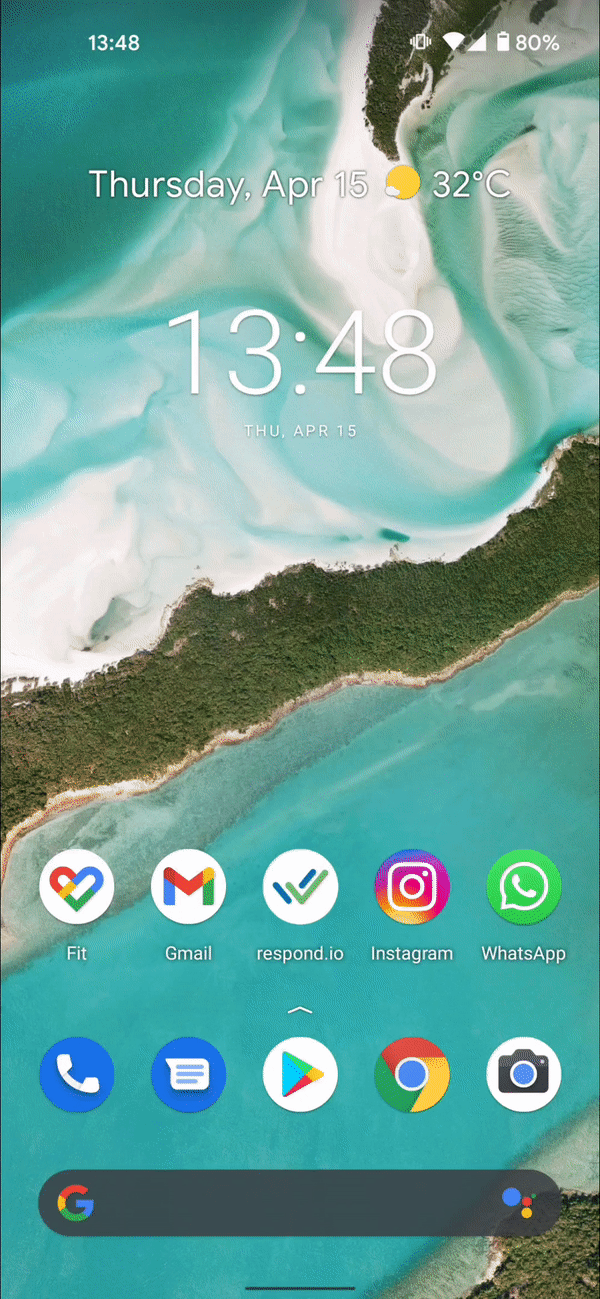
La optimización de la batería de Android está habilitada para la aplicación respond.io
Algunos teléfonos Android, en su afán por mejorar la duración de la batería, eliminan el proceso en segundo plano de la aplicación. Siga los siguientes pasos para desactivar la optimización de la batería en su teléfono:
Android 8.x y superior:
- Desde Configuración > Configuración de búsqueda: Optimización de la batería
- Seleccionar todas las aplicaciones
- Buscar respond.io
- Seleccione la opción No optimizar
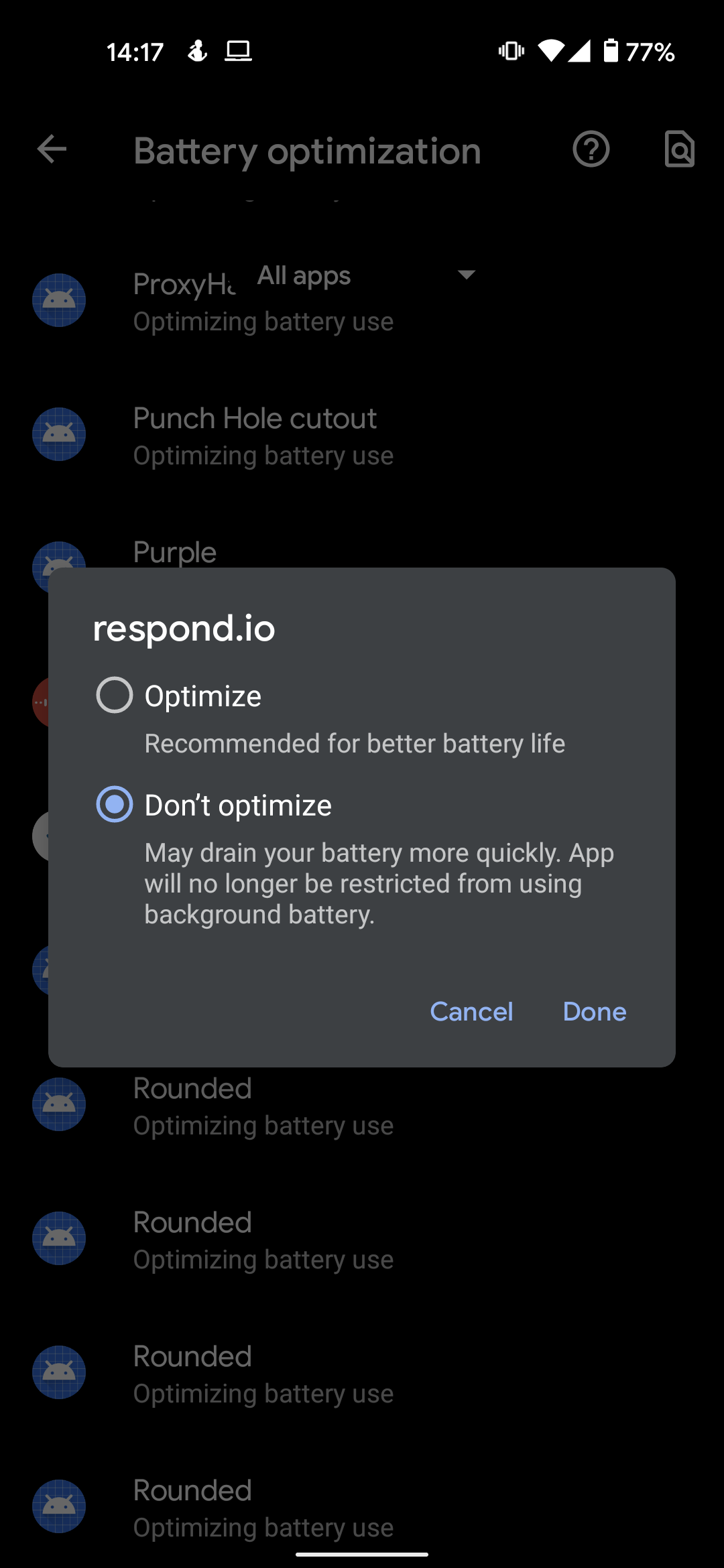
La aplicación ya no tendrá restricciones para ejecutar procesos en segundo plano.
